소개
이 문서에서는 CUCM(Cisco Unified Communications Manager)과 MediaSense 서버 간의 통합 단계에 대해 설명합니다. 또한 전화기에서 녹음을 활성화하고 녹음된 통화를 검색하는 단계도 설명합니다.
사전 요구 사항
요구 사항
다음 주제에 대한 지식을 보유하고 있으면 유용합니다.
사용되는 구성 요소
이 문서의 정보는 다음 소프트웨어 버전을 기반으로 합니다.
- CUCM 버전 10.5.2.10000-5
- MediaSense 버전 10.0.1.10000-95
이 문서의 정보는 특정 랩 환경의 디바이스를 토대로 작성되었습니다. 이 문서에 사용된 모든 디바이스는 초기화된(기본) 컨피그레이션으로 시작되었습니다. 현재 네트워크가 작동 중인 경우, 모든 명령어의 잠재적인 영향을 미리 숙지하시기 바랍니다.
구성
설정 프로세스에 포함되는 단계는 다음과 같습니다.
1단계. CUCM 및 MediaSense 서버의 통합
MediaSense 컨피그레이션 단계
- Mediasense 설치 마법사를 실행합니다.
-
CUCM 관리 GUI에서 애플리케이션 사용자를 구성합니다.
-
마법사에서 생성된 애플리케이션 사용자를 AXL 사용자로 언급하고 CUCM 서버를 선택합니다.
-
MediaSense API User Configuration(MediaSense API 사용자 컨피그레이션)에서 CUCM 최종 사용자를 선택합니다. 이러한 사용자는 녹음된 통화를 들을 수 있는 권한을 갖게 됩니다.
CUCM 컨피그레이션 단계
5. 녹음 프로파일을 생성합니다.
6. SIP 트렁크를 만들고 MediaSense 서버를 가리킵니다.
7. 녹음 프로파일 번호에 대한 경로 패턴을 만들고 MediaSense SIP 트렁크를 가리킵니다.
2단계. 전화기에서 녹음 사용
- Phone Configuration(전화기 컨피그레이션) 페이지의 BIB(Built In Bridge) 필드에 대한 드롭다운 목록에서 On(켜기) 옵션을 선택하여 활성화하고 최종 사용자를 연결합니다.
- Directory Number Configuration(디렉토리 번호 컨피그레이션) 페이지의 Recording Option(녹음 옵션) 필드에 대한 드롭다운 목록에서 Automatic Call Recording Enabled(자동 통화 녹음 활성화) 옵션을 선택하고 녹음 프로필을 연결합니다.
- End User(최종 사용자) 페이지에서 전화를 연결합니다.
3단계. 확인(녹음 검색)
- 최종 사용자 자격 증명을 사용하여 Cisco MediaSense Search and Play 페이지에 로그인합니다.
- 최근 통화 섹션에서 녹음된 통화를 찾을 수 있습니다.
세부 컨피그레이션 단계
1. CUCM 및 MediaSense 서버의 통합
MediaSense 컨피그레이션 단계
1단계. MediaSense 설치 마법사 실행
VMware에 MediaSense를 성공적으로 설치한 후 웹 브라우저를 통해 MediaSense IP 주소에 액세스하고 Cisco MediaSense 하이퍼링크를 클릭합니다. 이 그림에서는 MediaSense 웹 페이지를 보여 줍니다.
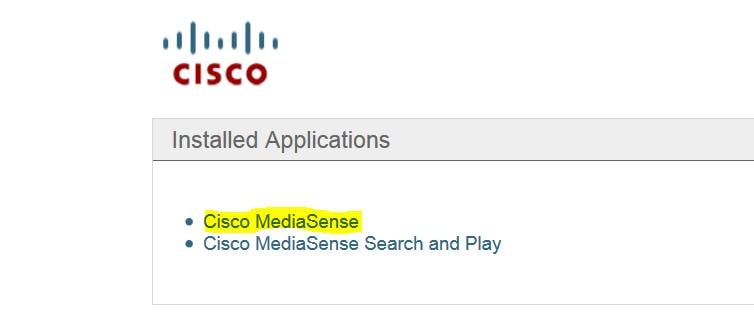
.
MediaSense 설치 마법사 페이지가 나타나고 MediaSense를 CUCM과 통합하는 데 도움이 됩니다. Next(다음) 버튼을 클릭합니다. 이 그림에서는 MediaSense 설치 마법사 페이지를 보여 줍니다

다음 페이지에는 MediaSense 서버에 있는 모든 서비스의 상태가 표시됩니다. Next(다음) 단추를 클릭합니다. 이 그림에서는 MediaSense의 모든 서비스 상태를 보여 줍니다.

2단계. CUCM Administration(CUCM 관리) 페이지에서 Application(애플리케이션) 사용자 구성
CUCM 서버에 애플리케이션 사용자를 만들고 이 사용자에 대한 모든 역할을 할당합니다. MediaSense 서버에 이 사용자를 추가합니다. 이 그림에서는 CUCM 서버의 Application User Configuration(애플리케이션 사용자 컨피그레이션) 페이지를 보여 줍니다.
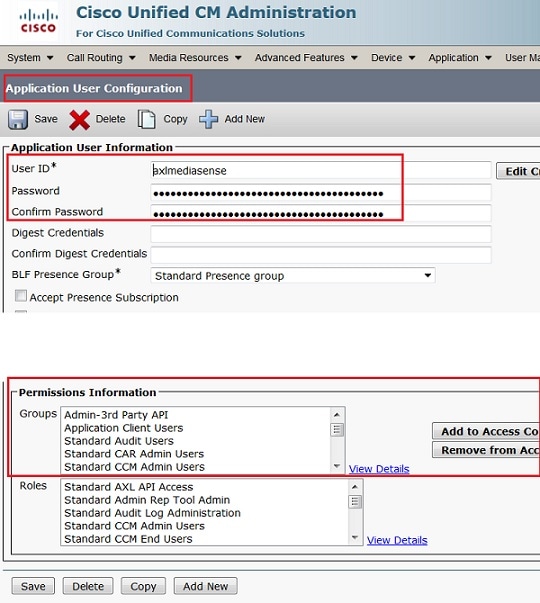
3단계. 마법사에서 생성된 애플리케이션 사용자를 AXL 사용자로 언급하고 CUCM 서버를 선택합니다. 이 그림에서는 MediaSense AXL Service Provider 페이지를 보여 줍니다.
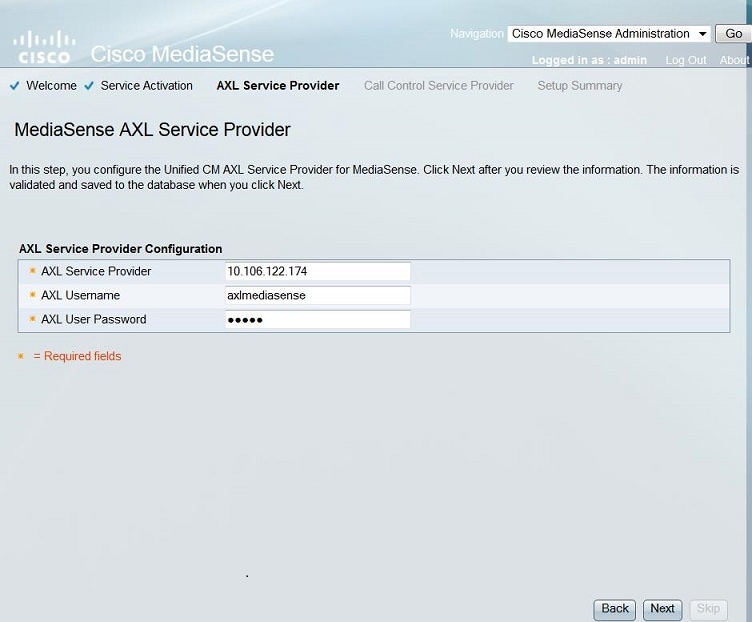
모든 CUCM 서버가 Available Call Control Service Providers(사용 가능한 통화 제어 서비스 제공자) 필드 아래에 표시됩니다. 이 그림에서는 MediaSense 통화 제어 서비스 공급자 페이지를 보여 줍니다.
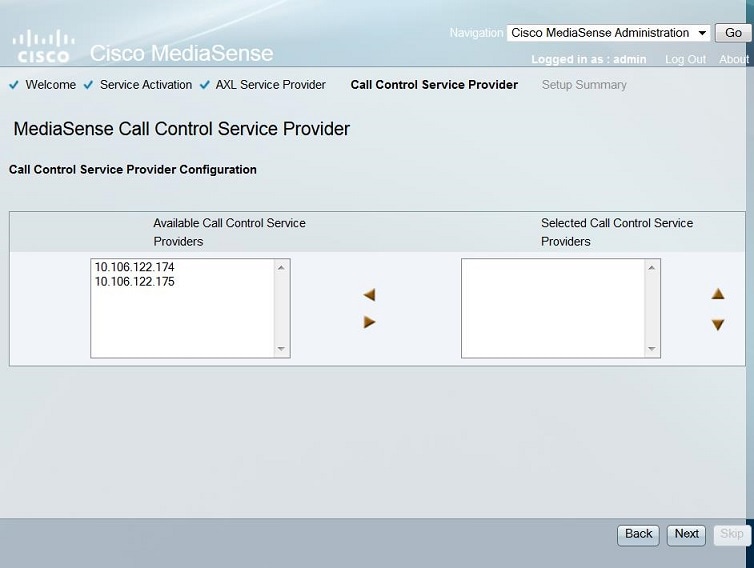
필요한 서버를 Selected Call Control Service Providers(선택한 통화 제어 서비스 제공자) 필드로 이동합니다. 이 그림에서는 선택한 통화 제어 서비스 공급자를 보여 줍니다.
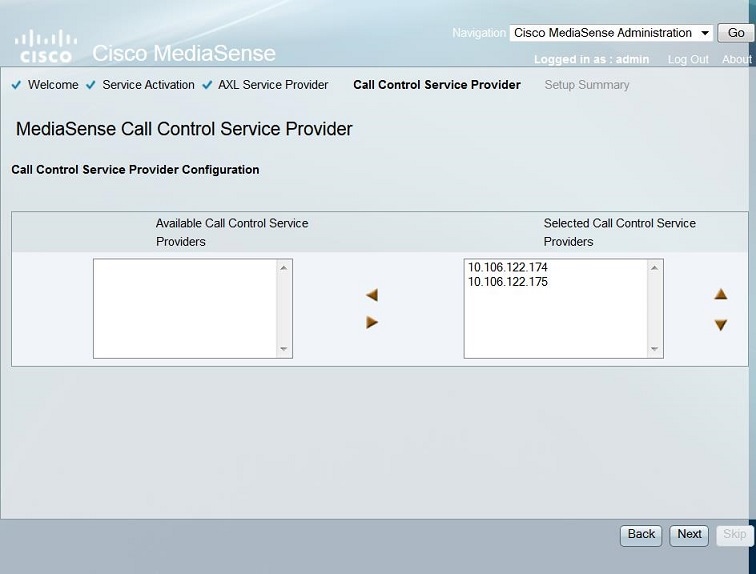
설정 요약이 표시됩니다. 완료 버튼을 클릭하여 설정 마법사를 완료합니다. 이 그림에서는 MediaSense 설정 요약 페이지를 보여 줍니다.

4단계. MediaSense API User Configuration(MediaSense API 사용자 컨피그레이션)에서 CUCM 최종 사용자를 선택합니다.
MediaSense 관리 페이지에 로그인합니다. 이 그림에서는 MediaSense 관리 페이지를 보여 줍니다

MediaSense API User Configuration(MediaSense API 사용자 컨피그레이션) 탭에서 Available Unified CM Users(사용 가능한 Unified CM 사용자) 필드의 필수 최종 사용자를 MediaSense API Users(MediaSense API 사용자) 필드로 이동합니다. 이러한 사용자는 녹음된 통화를 들을 수 있는 권한이 있다. 이러한 사용자는 대부분 Administrators, Team Leads 또는 Supervisor입니다. 이 그림에서는 MediaSense API User Configuration(MediaSense API 사용자 구성) 페이지를 보여 줍니다.

CUCM 컨피그레이션 단계
5단계. 녹음 프로필 만들기
- CUCM 관리 페이지에 로그인
- Device(디바이스) > Device Settings(디바이스 설정) > Recording Profile(녹음 프로필)로 이동합니다.
- 새 녹음 프로필 추가
이 그림에서는 Recording Profile Configuration 페이지를 보여 줍니다.

6단계. SIP 트렁크를 만들고 MediaSense 서버로 이동합니다.
- CUCM Administration(CUCM 관리) 페이지에서 Device(디바이스) > Trunk(트렁크)로 이동합니다
- 새 SIP 트렁크 추가
이 그림에서는 SIP Trunk Configuration(SIP 트렁크 컨피그레이션) 페이지를 보여줍니다.

7단계. 녹음 프로파일 번호에 대한 경로 패턴을 만들고 MediaSense SIP 트렁크를 가리킵니다.
- CUCM Administration(CUCM 관리) 페이지에서 Call Routing(통화 라우팅) > Route/Hunt(경로/헌트) > Route Pattern(경로 패턴)으로 이동합니다
- 새 경로 패턴을 추가하고 MediaSense SIP 트렁크 연결
이 그림에서는 Route Pattern Configuration 페이지를 보여 줍니다.

2. 전화기에서 녹음을 활성화합니다
1단계. Phone Configuration(전화기 컨피그레이션) 페이지의 BIB(Built In Bridge) 필드에 대한 드롭다운 목록에서 On(켜기) 옵션을 선택하고 활성화한 후 최종 사용자를 연결합니다. 이 그림에서는 Phone Configuration(전화기 컨피그레이션) 페이지를 보여 줍니다.
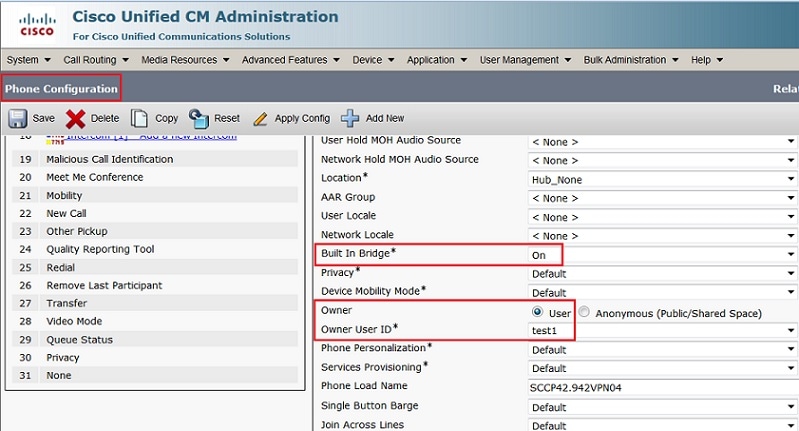
2단계. Directory Number Configuration(디렉토리 번호 컨피그레이션) 페이지의 Recording Option(녹음 옵션) 필드에 대한 드롭다운 목록에서 Automatic Call Recording Enabled(자동 통화 녹음 사용) 옵션을 선택하고 녹음 프로필을 연결합니다.
이 그림에서는 Directory Number Configuration(디렉토리 번호 컨피그레이션) 페이지를 보여 줍니다.
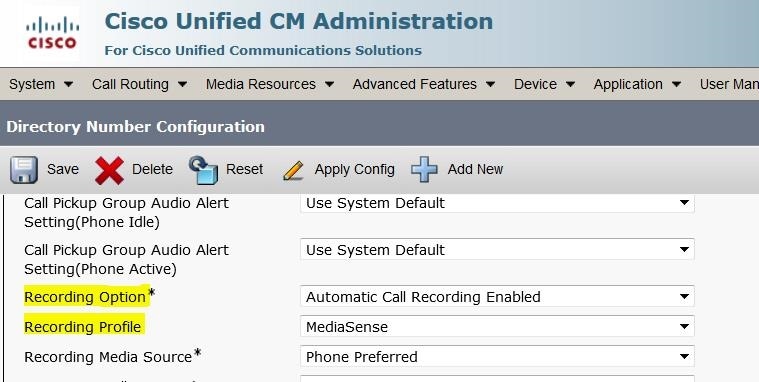
3단계. End User(최종 사용자) 페이지에서 전화기를 연결합니다
- CM 관리 페이지에서 사용자 관리 > 최종 사용자
- 적절한 최종 사용자를 선택하고 전화기를 연결합니다.
이 그림에서는 End User Configuration(최종 사용자 컨피그레이션) 페이지를 보여 줍니다.

컨피그레이션 위에 설정하면 이 전화기에 대한 모든 통화가 녹음됩니다.
다음을 확인합니다.
3. 녹음/녹화 검색
녹음을 검색하려면 MediaSense IP 주소에 액세스하고 Cisco MediaSense Search and Play 하이퍼링크를 클릭합니다.
1단계. 최종 사용자 자격 증명을 사용하여 Cisco MediaSense Search and Play에 로그인합니다
이 그림에서는 웹 브라우저에서 MediaSense IP 주소를 연 후의 첫 번째 페이지를 보여 줍니다.

이 그림에서는 MediaSense 검색 및 재생 페이지의 로그인 페이지를 보여 줍니다.

2단계. 녹음된 통화를 찾으려면 최근 통화 탭을 클릭합니다
녹음을 들으려면 재생 버튼을 클릭합니다. 통화의 시간, 기간, 통화 연결된 코덱 및 두 통화자의 통화 식별자도 표시됩니다.
이 그림에서는 최근 통화 탭을 보여줍니다.
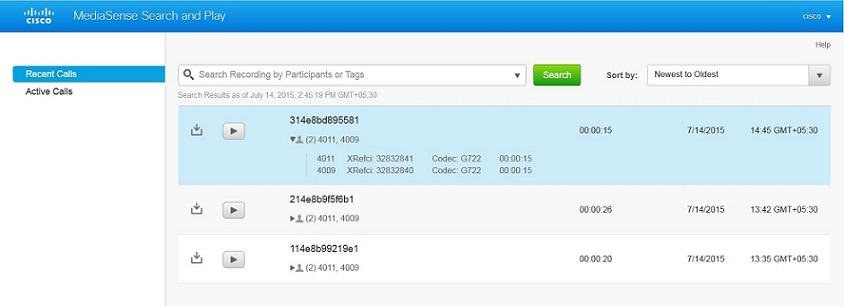
문제 해결
현재 이 설정에 사용할 수 있는 특정 문제 해결 정보가 없습니다.